更新时间:2024-01-03 08:53:21
1.进入“认知应用”页面,左侧菜单选中“自定义应用”。单击【新建】按钮,出现“新建自定义应用”的对话框。

2.在“新建自定义应用”对话框中填写如下信息:
| 参数 | 说明 |
| 环境 | 支持用户选择基础环境、环境1、环境2 |
| 应用名称 | 应用名称只能由中英文、数字和键盘上的特殊字符组成,长度为1-50位 |
| 描述 | 描述只能由中英文、数字和键盘上的特殊字符组成,长度为1-255位 |
注意:
- 不同的环境包含不同的知识组件和组件运行需要的依赖包等
- 基础环境内置知识组件和依赖包不可修改
- 环境1、环境2可以使用KWeaver toolis进行管理
2. 在左侧JSON文件编辑区输入JSON后,单击【运行配置】按钮以运行当前JSON文件配置。此时,用户可以在页面右半部分“知识组件”板块中查看执行器的配置信息(输入/输出参数说明、知识图谱配置或意图池配置参数说明等)。

3. 对JSON文件配置进行测试。用户需要切换至“测试”板块,此时测试JSON编辑区会默认自动填充用户配置的JSON文件中的字段,用户也可以手动修改。编辑完成后,单击【运行】按钮,测试结果将显示在编辑区上方。
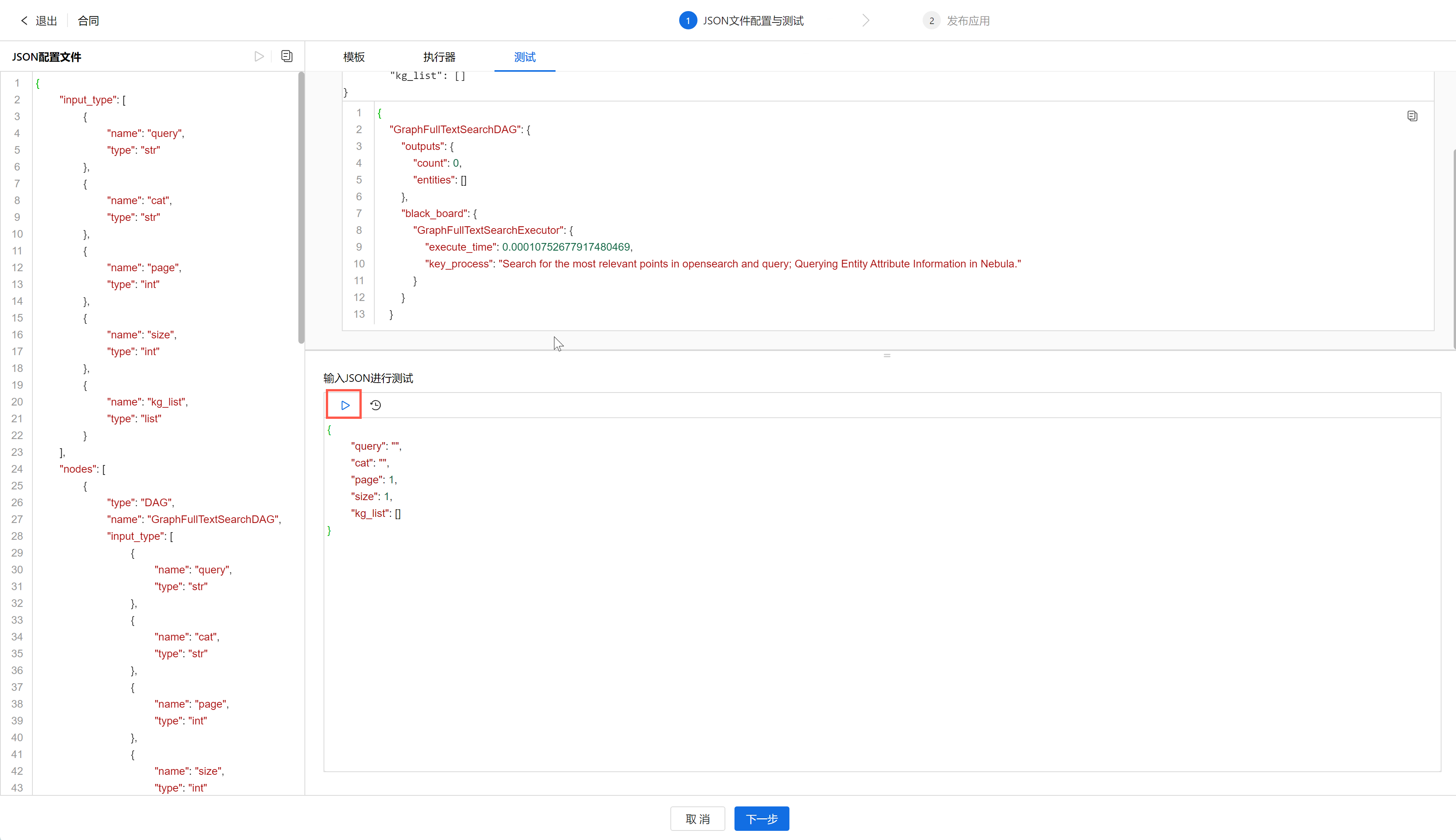
4. 配置与测试完成后,单击【下一步】按钮,进入发布应用页面。
注意:为了方便用户操作,在手动输入JSON文件时,可以直接单击【添加至配置文件】按钮将JSON文件模板填充至JSON文件编辑区,用户需要修改模板中的图谱id、实体类等信息。
< 上一篇:
下一篇: >